
扫一扫添加福昕福利官
福昕pdf裁剪页面如何操作?裁剪后的pdf页面能否保存?想要轻松快捷地裁剪PDF页面吗?不用担心,福昕PDF就是你的好帮手!快来跟着我一起探索如何利用福昕PDF裁剪页面,让你的文档焕然一新!无论是删除多余的内容还是调整页面大小,福昕PDF都能轻松应对。让我们一起揭开这个小技巧的神秘面纱,让你的PDF编辑变得简单又有效率!
将页面大小调整为适合阅读的尺寸,可以让读者更加轻松地阅读和理解文档内容;将页面大小调整为适合打印的尺寸,则可以节省纸张和打印成本。一起来看看PDF裁剪页面怎么用?如何裁剪PDF页面大小?今天就来和小伙伴们分享一下专业工具:福昕PDF编辑器是如何裁剪PDF页面大小的吧。
比如说,当我们合并PDF文档之后页面大小不一样的话,我们要怎么pdf页面裁剪成统一大小?今天要和大家分享一下福昕PDF编辑器处理PDF页面的具体步骤,不仅可以将PDF页面裁剪为一样的大小,还能够有其他多种不同的页面裁剪方式。一起来学习一下详细的操作步骤吧。

1.打开文档
在【福昕PDF编辑器】官网,下载安装【福昕PDF编辑器】到自己的电脑上。然后这里可以先打开一个PDF文档,或者是通过拖拽的方式将需要编辑的PDF文档拖拽到PDF编辑器中。
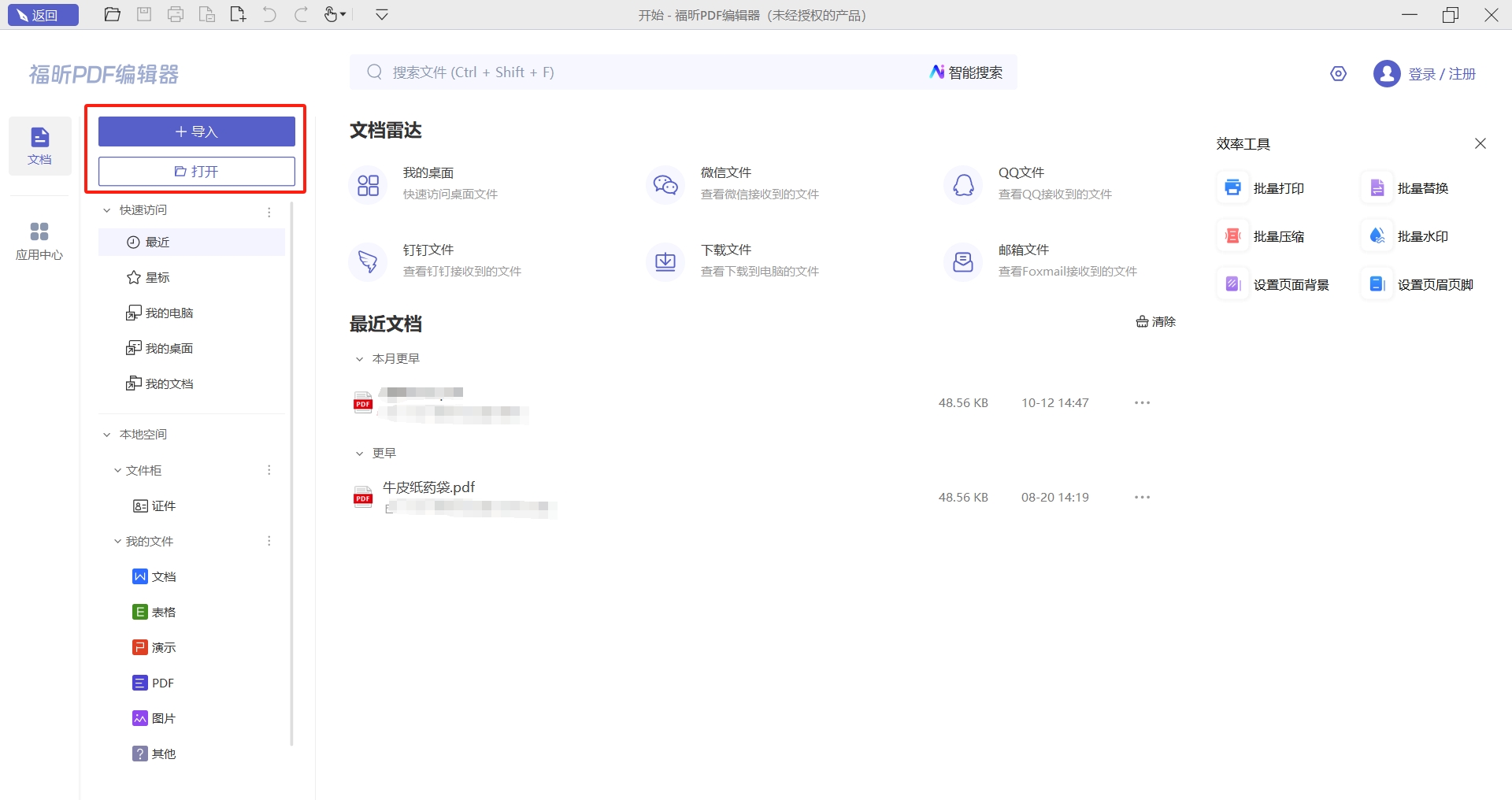
2.进入功能弹窗
打开PDF文档之后,点击【页面管理】中的【裁剪页面】,然后就可以进入剪裁页面的相对应功能弹窗,在弹窗中就可以进行下一步的页面裁剪设置。
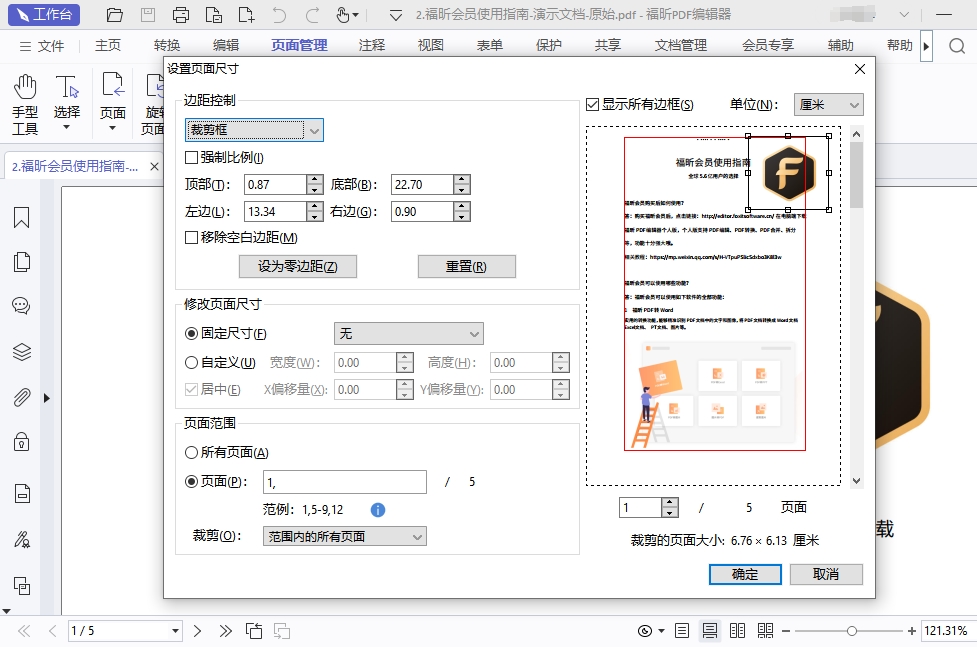
3.调整页面大小
在进入弹窗之后,大家还可以根据不同的边距和其他的参数设置来完成PDF页面的裁剪。裁剪结束之后别忘记保存PDF文档。

当我们做好了一份PDF文档之后,发现PDF文旦的页面过大,且有些内容不想被别人看到,比如说做好了一份扫描件PDF文档,如果另外将PDF页面导出为图片再裁剪,未免过于繁琐,通过福昕PDF编辑器MAC版的页面裁剪功能,我们可以直接在PDF文档中裁剪PDF页面,且能够直接看到裁剪后的效果,来看看要如何处理吧。

1.打开PDF软件
在福昕官网中下载最新版本的福昕PDF编辑器,选择MAC版编辑器下载,在下载成功之后,双击打开PDF编辑器,而后将需要编辑的PDF文档导入到PDF编辑器中打开。
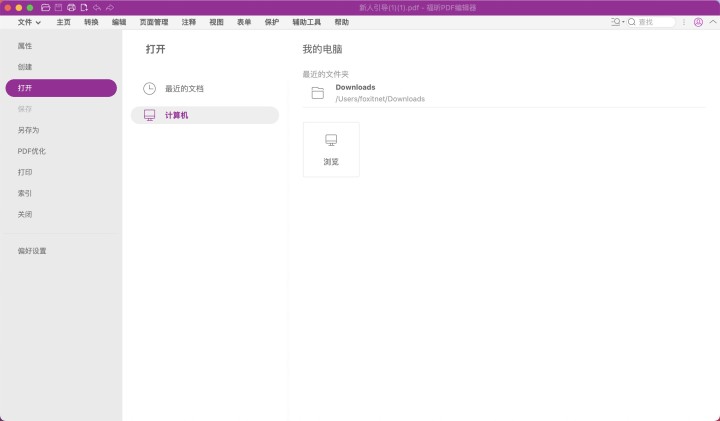
2.选择页面
打开PDF文档之后,选择【页面管理】中的【裁剪页面】,然后进入下一步。
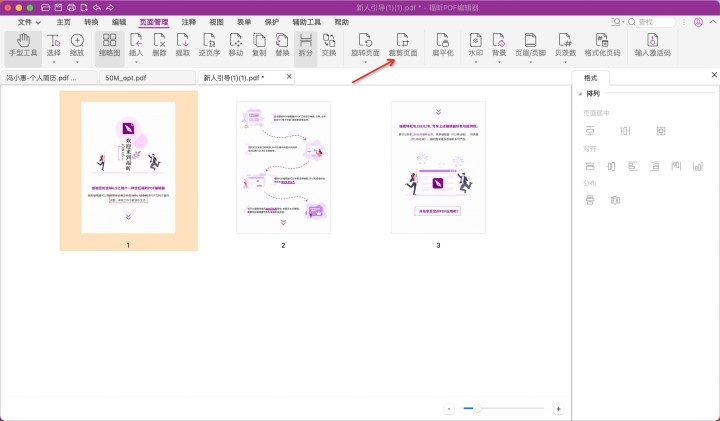
3.设置裁剪参数
在弹窗中选择需要裁剪的范围以及尺寸等参数,并在右边预览框中可以看到实时效果,确认没有问题之后点击确认。最后别忘记点击保存文件即可。
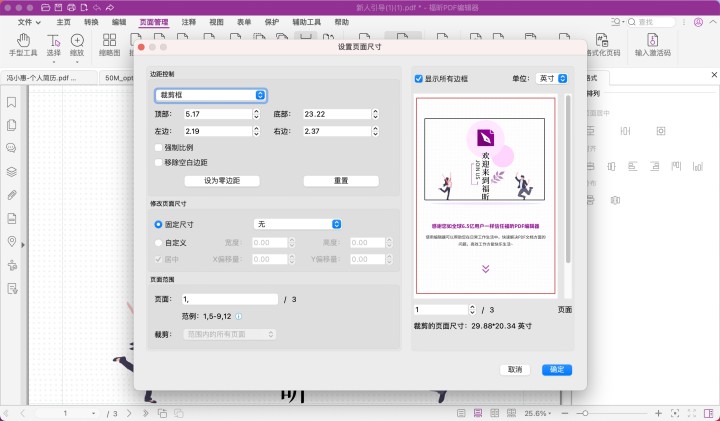
PDF页面过大怎么办?想要只展示部分的PDF页面要如何操作?想要更快的处理好PDF文档相关的编辑,我们的电脑中少不了PDF编辑器的存在,今天要和大家推荐的是更加专业的福昕高级PDF编辑器的操作方法,通过这款工具我们可以更快的实现PDF文档页面裁剪的操作,来看看具体的步骤是什么样的吧。

1.打开软件
在福昕官网中找到福昕高级PDF编辑,随后安装到电脑中并双击打开。第一次使用的话,别忘记登录账号,有免费的使用体验时间。随后将需要编辑的PDF文档打开。
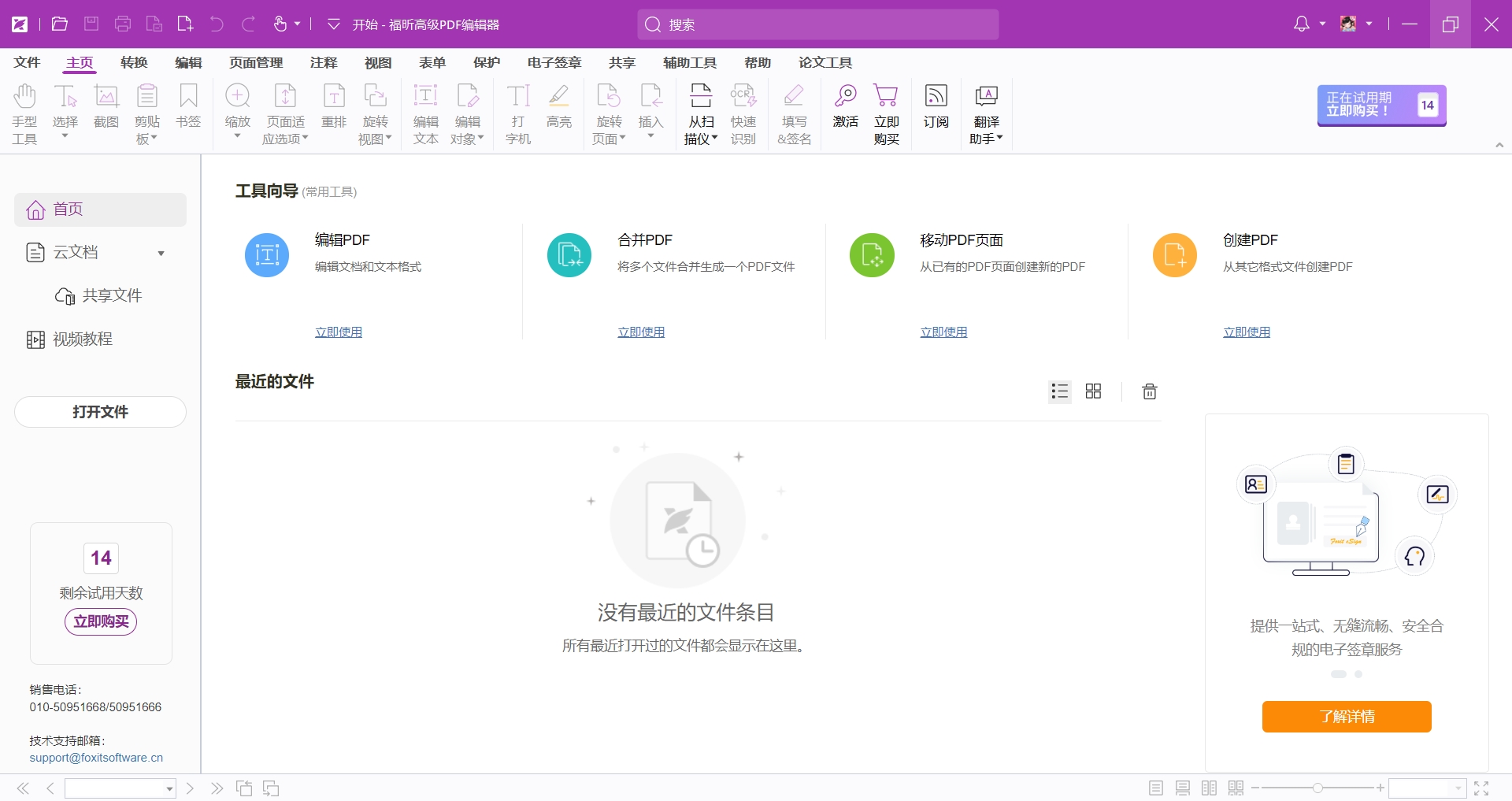
2.选择功能
在打开PDF文档字后,选择【页面管理】中的【裁剪页面】,然后进入下一步。
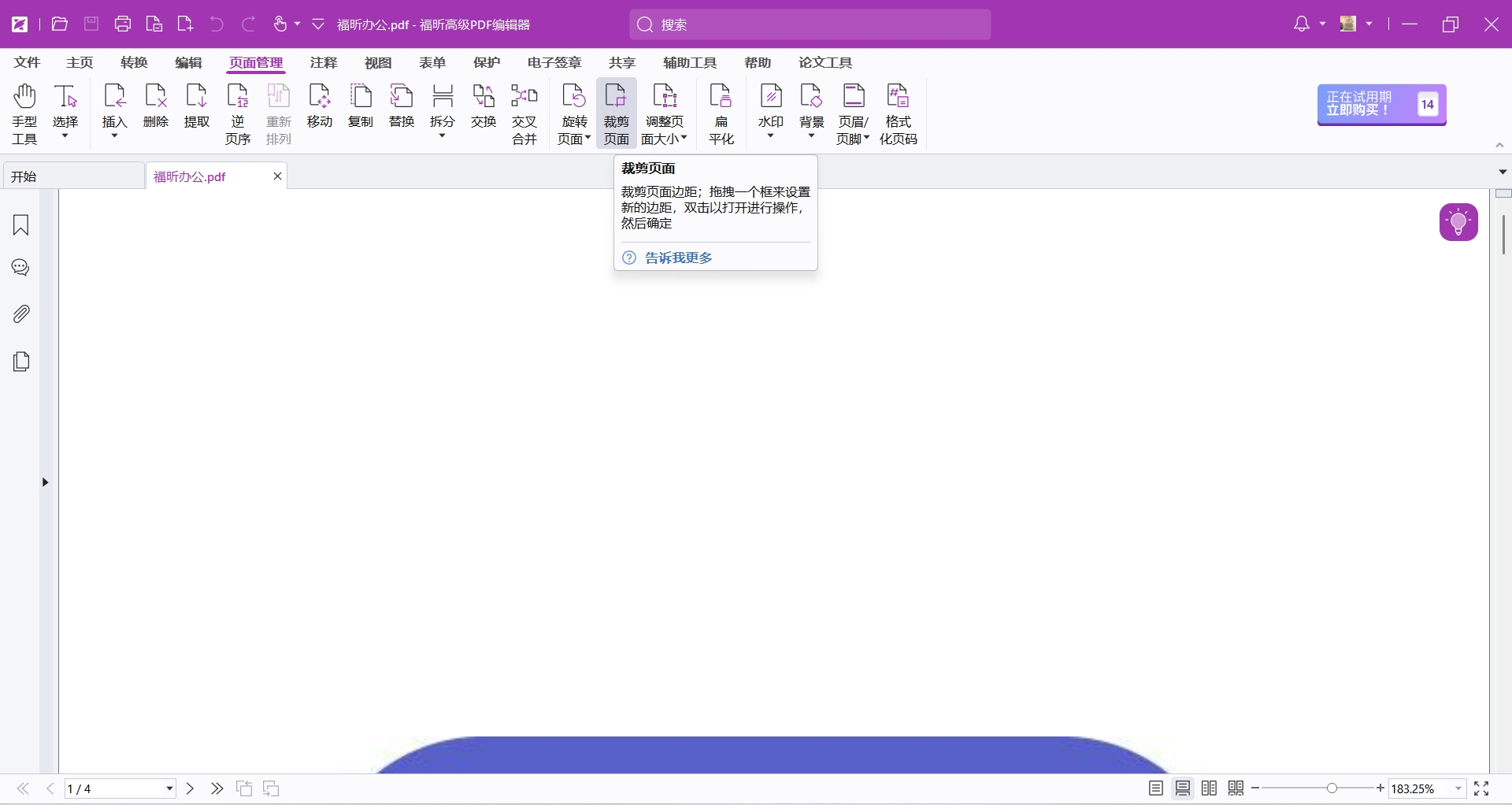
3、裁剪页面
长按左键然后选中需要保留的区域,之后在弹窗中选择不同的裁剪参数,确认后,直接Ctrl+S保存好已经编辑过的PDF文档就可以了。
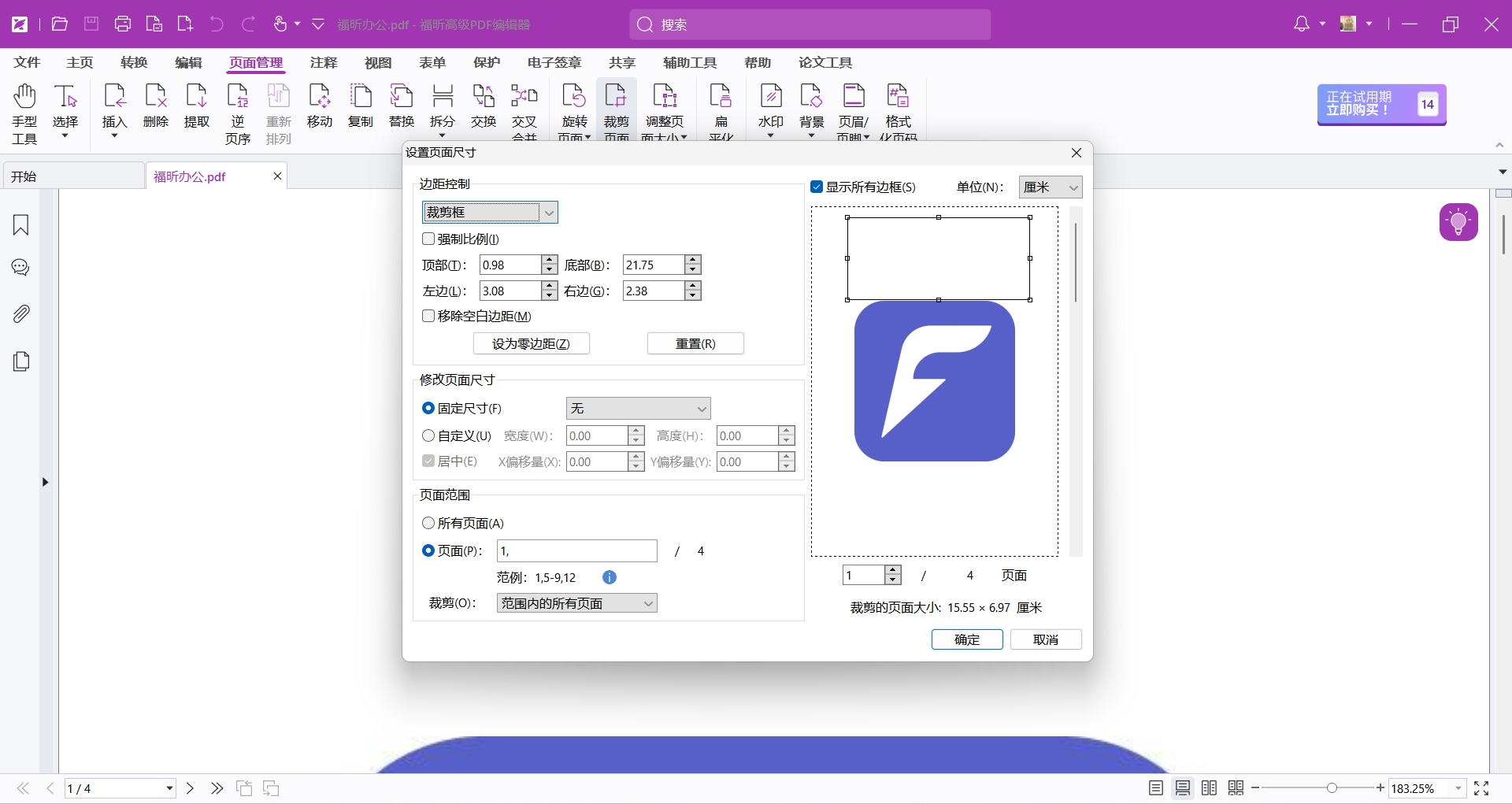
福昕PDF编辑器个人版是一款功能强大的PDF编辑工具,其中的裁剪页面功能让用户可以轻松快速地去掉不需要的页面内容,提高工作效率。通过简单的操作,用户可以选择需要裁剪的页面范围,然后一键完成裁剪,实现页面内容的精准调整。这个功能不仅方便实用,而且操作简单,适合各种技术水平的用户使用。总的来说,这个工具的裁剪页面功能为用户提供了更加灵活和高效的PDF编辑体验,是一款值得信赖的软件。
版权声明:除非特别标注,否则均为本站原创文章,转载时请以链接形式注明文章出处。
政企
合作
了解平台产品
预约产品演示
申请产品试用
定制合作方案
福昕
福利官

扫一扫添加福昕福利官
了解平台产品
预约产品演示
申请产品试用
定制合作方案

添加福昕福利官
微信扫码
免费获取合作方案和报价
